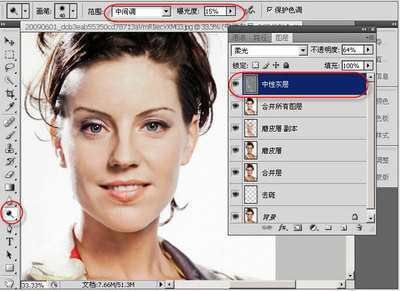配色,简单来说就是将颜色摆在适当的位置,做一个最好的安排,达到一种和谐的融为一起的一个大效果。大多数人对色彩画面的敏感度往往敏感于文字,同时色彩是通过人的印象或者联想来产生心理上的影响,而配色的作用就是通过改变空间的舒适程度和环境气氛来满足人们的各方面的要求。
用下面这张电影截图作为素材导入这些APP,介绍使用方法。
1. EyeDrop.me

EyeDrop.me是一款一次到位的APP,无敌的马赛克效果让你直接看到色彩关系,多格的颜色选择和与PS无缝连接,能直接发送调色板。其特点总结下来就是:
1. 能够查看指定网站的配色
2. 随手拍照,生成独特配色表
3. 配色可以发送Photoshop生成色板文件
操作实例:
选择好照片(可以双指缩放选择照片区域)之后,点击PULL COLORS ,照片全变马赛克了,这个马赛克可以代表这个画面大的颜色关系,这其实是一种观察颜色和还原颜色的方法。从色块的分布可以看出来这个画面是以蓝色调子为主的,中间白色色块是高光的颜色,所占的面积很小。然后把在亮部中间调子和暗部选择有代表性的软件颜色拖到下边的盒子里。
颜色要是有些偏差,可以调节一下,难道是截图再导入到电脑里用吸管吸色值吗?当然不是,点击右上角的分享图标,可以把配色表发到指定邮箱,也可以直接发到PS(需要CS5以上版本)。
提醒:
电脑和手机需要在同一局域网,在 PS 的 Edit – RemoteConnections 做好设置再与手机匹配,之后我们就会发现PS的调色板里多了我们刚才所选的那些颜色,这样原图的色彩配色方案就被记录下来了!
下载地址:https://itunes.apple.com/us/app/eyedrop.me/id559933883?mt=8
2. ColorSchemer
ColorSchemer是一款非常专业和易用的配色软件,它有一个号称过千万的配色库,并有自己社区,用户超过几十万。对于配色来这说是一款非常直观和好用的APP,还有非常友好的互动理念,你也可以去别人的配色方案上找灵感。
操作实例:
打开软件,看到一堆配色方案都是其他用户上传的,点取加号创建我们自己的配色方案。
在选取图像菜单中选择图片,在这里我们还是选择原来的截图。
分别在亮部、暗部、中间区域,选择代表性的颜色。
ColorSchemer 提供非常直观的标准12色轮,选择色轮工具,点击每种你选择的颜色,就会在色轮上直观的看到每个色块色彩的色相、饱和度和亮度的变化,可以看到最亮的色块是偏黄的,如果要进行色彩色相的变化,只需要旋转色环,改变亮度,点击色环中间小圈,还可以通过RGB来调整色值。
在LiveSchemes工具旋转调色板中,彩块以点和线的形式表示在色盘上,我们可以直观的看到所有颜色的分布情况。以这场戏的截图来说,所有蓝色块基本都在色环夹角60度内,这属于类似色对比,所有配色都出现在蓝色和青色区域中。
我们来看下高光色块的位置。切换点击屏幕左下原点,这个是HSL、HSV 两种色彩空间转换键(过于逆天,这还是个手机APP吗?)HSL对于暗部色彩倾向表现明显,HSV对于亮部色彩倾表现明显(观察俩图最亮和最暗点的位置变化)。
我们看到在高光区域完全在黄色中,高光色块是带黄色倾向的白色,蓝色的角度在120°-150°之间,说明这一场景是以蓝色为主调的类似色对比,同时有对比色对比,类似色对比给人以和谐的感觉,大面积蓝色和小面积的偏黄高光区域色强对比让画面纯洁又温暖,给这场雨戏赋予更强烈的感情色彩。
这个工具还有一个开挂的功能就是可以锁定整个配色方案中的所有或者部分进行整体的旋转。这是一个配色方案变好几个的节奏啊,怪不得LiveSchemes社区号称有上百万的色彩方案,难道都是转出来的?其实这个功能对于色调的偏移有特别直观的表现。
最后保存配色方案 ,还可以发邮件或者写上解释的文字上传到社区,等人来点赞吧!
下载地址:https://itunes.apple.com/us/app/colorschemer/id398004720?mt=8
3. Adobe Color CC
Adobe Color CC– capture color themes
Adobe Color CC也叫Adobe Kuler是一款全面的配色APP,根据亮度区域自动配色和独特的色盘技术,与Adobe多款软件无缝数据传输都是这款APP特色。使用方法和以上软件类似,不再熬述。
下载地址:https://itunes.apple.com/us/app/adobe-color-cc-capture-color/id632313714?mt=8
不管是通过一张经典摄影作品、经典绘画还是自己拍摄的生活照片,从中提取出若干个颜色进行搭配、进行分类和比较,应该是调色师一种日常的积累。通过对色彩搭配和色彩知识的积累才能在影片调色中将配色其应用的更加得心应手,艺术底蕴就是在一点一滴的积累中孕育和生长的。
 爱华网
爱华网